Seiteninhaltverzeichnis
Rezensionen & Preise
Teil 1: Dinge über Twitter
Für die weltweite Konnektivität stehen Benutzern viele Social-Media-Plattformen zur Verfügung. Unter den renommiertesten Plattformen gilt Twitter als die aktuellste Social-Media-Nachrichtenplattform. Mit Millionen von Nutzern hat Twitter den Nutzern mehrere Wissensquellen zur Verfügung gestellt. Da es den Mantel übernimmt, seinen Benutzern aktualisierte Nachrichten zu bringen, wurden mehrere Aktualisierungen über die Plattform gebracht, um die Benutzererfahrung zu verbessern.

Während wir uns mit der Funktionalität und Anpassbarkeit von Twitter in einem Echtzeitsystem befassen, werden in naher Zukunft mehrere Upgrades für Twitter erwartet. Während es ein Mikroblogging-System mit der Beschränkung auf 280 Zeichen pro Tweet präsentiert, versucht es, Notizen einzubetten, eine Funktion, die es Benutzern ermöglicht, längere Blogs mit 2500 Wörtern in ihren Tweets zu veröffentlichen.
Neben der Absicht, Abonnements für Benutzer zu entwerfen, um exklusive Dienste zu beeinflussen, wird Twitter Twitter Blue für alle Benutzer als Premium-Monats-Abonnementsystem einführen. Funktions-Upgrades wie Downvotes und Flock werden in das Twitter-System aufgenommen, um die Benutzererfahrung zu verbessern. Twitter Communities ist ein weiteres Upgrade, das in den nächsten Upgrades in das Twitter-Ökosystem aufgenommen wird.
In diesem Artikel werden wir uns mit den verschiedenen verfügbaren Optionen befassen, um Twitter von einem Konto auf ein anderes zu übertragen.
Teil 2: Kann ich zwei Twitter-Konten zu einem zusammenführen?
Suchen Sie nach einer Technik, mit der Sie zwei Twitter-Konten zusammenführen können? Twitter bietet bis heute keine bestimmte Methode an, die zwei Twitter-Konten zu einem kombiniert. Außerdem stehen keine Optionen zur Verfügung, um Daten wie Tweets, Follower und Follower von einem Konto zum anderen zu migrieren.
Teil 3: Twitter von einem Konto auf ein anderes übertragen
Was tun, wenn Sie Twitter von einem Konto auf ein anderes übertragen möchten? Ein herkömmliches Verfahren ist verfügbar, um ein Twitter-Konto von einem Konto zu einem anderen zu übertragen, indem ein ähnliches Twitter-Konto erstellt wird. Um diese Technik richtig auszuführen, müssen Sie sich die folgenden Schritte ansehen:
Schritt 1: Öffnen Sie das Twitter-Konto, dessen Benutzernamen Sie über einen Browser auf das andere Twitter-Konto auf dem Desktop verschieben möchten. Tippen Sie auf „Mehr“, um ein Menü davor zu öffnen. Wählen Sie „Einstellungen und Datenschutz“ aus den verfügbaren Optionen.
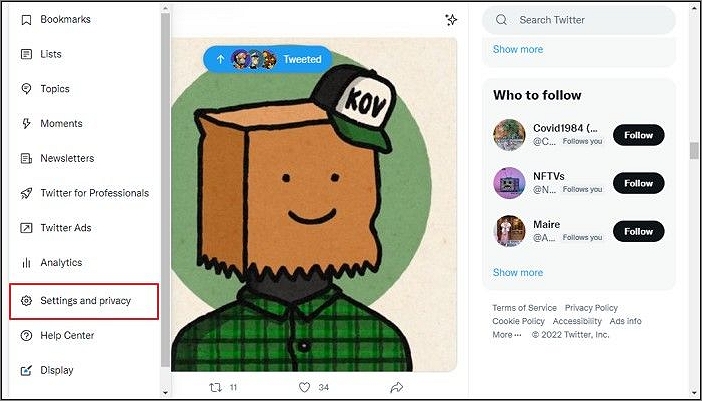
Schritt 2: Wenn Sie die Optionen im Fenster sehen, klicken Sie auf „Ihr Konto“ und dann auf „Kontoinformationen“, um auf Ihren Benutzernamen zuzugreifen. Geben Sie bei Bedarf ein Kennwort an. Klicken Sie auf „Benutzername“ und ändern Sie ihn in eine geeignete Option. Tippen Sie nach der Änderung auf „Speichern“.
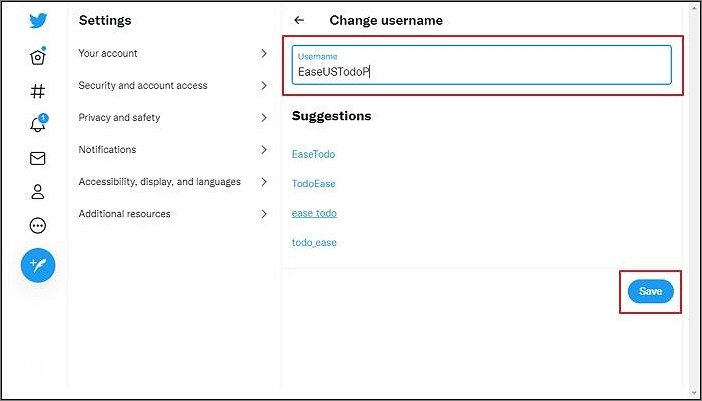
Schritt 3: Melden Sie sich bei Twitter ab und wählen Sie „Anmelden“, um sich bei dem anderen Twitter-Konto anzumelden. Führen Sie die gleichen Schritte aus, um auf den Benutzernamen des zweiten Twitter-Kontos zuzugreifen, und ersetzen Sie den Benutzernamen durch den des anderen Kontos. So können Sie Twitter ganz konventionell von einem Account auf einen anderen übertragen.
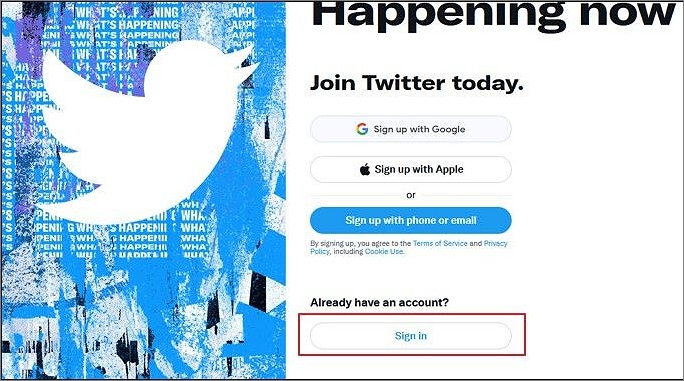
Teil 4: Tweets von einem Konto auf ein anderes übertragen
Neben der Übertragung von Twitter von einem Konto auf ein anderes gibt es eine weitere Möglichkeit, Tweets einfach von einem Konto auf ein anderes zu übertragen. Für diese Option stehen zwei wesentliche Methoden zur Verfügung, die die Idee erfüllen, dies zu berücksichtigen.
Manuelle Methode zum Übertragen von Tweets
Schritt 1: Sie müssen sich bei Ihrem älteren Twitter-Konto anmelden und mit der Option „Mehr“ im linken Bereich fortfahren. Wählen Sie „Einstellungen und Datenschutz“ aus den verfügbaren Optionen, um zu einem neuen Fenster zu gelangen.
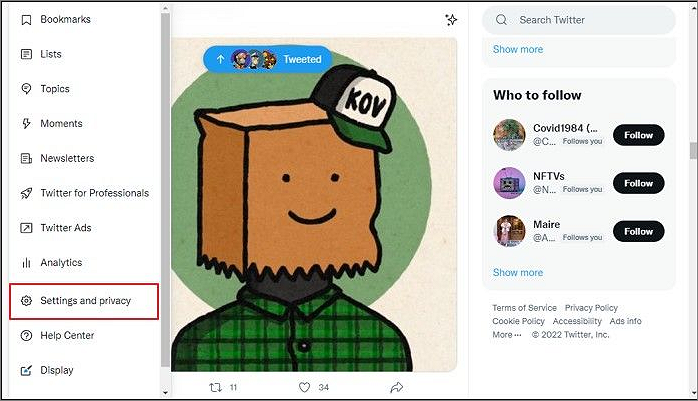
Schritt 2: Im Abschnitt „Ihr Konto“ finden Sie die Option „Archiv Ihrer Daten herunterladen“, mit der alle Tweets dieses Kontos über ein Archiv heruntergeladen werden.
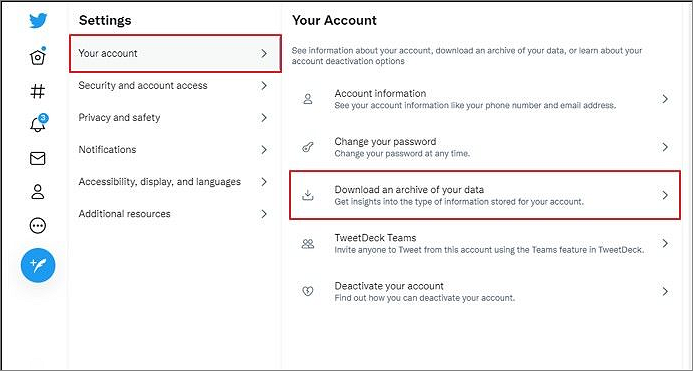
Schritt 3: Geben Sie die erforderlichen Anmeldeinformationen ein, um zur Option zum Herunterladen des Archivs zu gelangen. Im weiteren Verlauf finden Sie eine Schaltfläche "Archiv anfordern". Wählen Sie es aus, damit Twitter eine Anfrage verarbeitet. Das Archiv wird innerhalb von 24 Stunden über die mit dem Twitter-Konto verknüpfte E-Mail-Adresse gesendet.
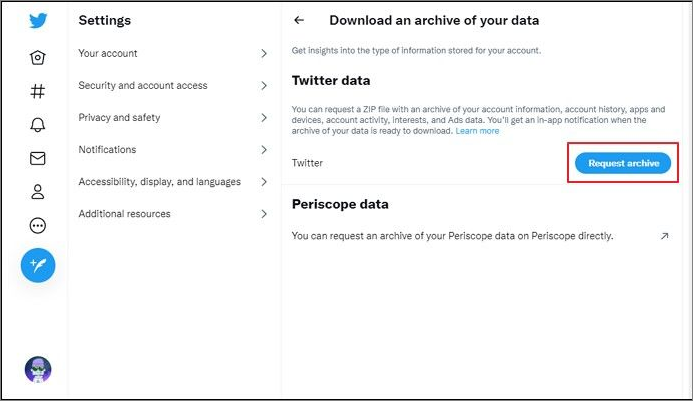
Schritt 4: Finden Sie den Download-Link in Ihrer E-Mail, der das Twitter-Archiv auf Ihren Computer herunterlädt. Laden Sie alle Inhalte des Archivs herunter und extrahieren Sie sie. Öffnen Sie die Twitter-Archivdatei über Chrome, wo Sie den Abschnitt „Tweets“ im linken Bereich finden. Greifen Sie auf die Option zum Anzeigen der über das Twitter-Konto hinzugefügten Tweets zu.
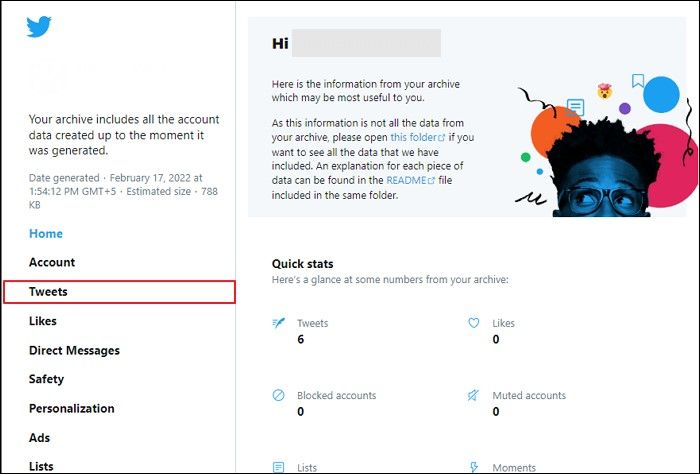
Schritt 5: Melden Sie sich auf Ihrem Computer mit dem neuen Twitter-Konto an und führen Sie erneut zur Datei „Tweets“. Finden Sie den Tweet, mit dem Sie beginnen möchten, indem Sie in der Reihenfolge nach unten scrollen. Kopieren Sie den Inhalt des Tweets und fügen Sie ihn über das Feld „Was ist los?“ ein. Abschnitt der Twitter-Homepage, um Ihren Tweet hinzuzufügen. Fügen Sie bei Bedarf Anhänge hinzu, indem Sie sie aus dem Ordner "Daten" hinzufügen.
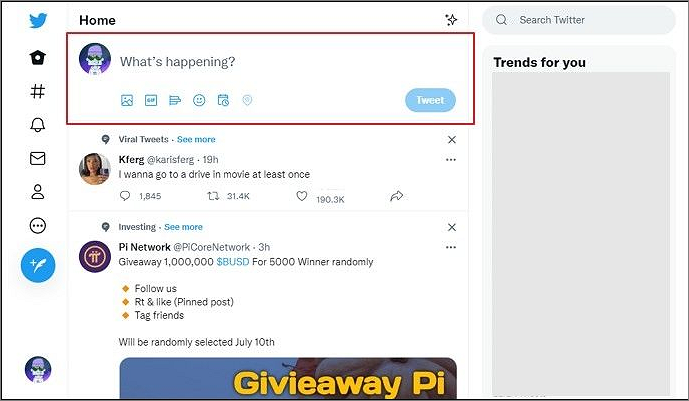
Schritt 6: Tippen Sie auf „Tweet“, um es zu Ihrem neuen Twitter-Konto hinzuzufügen. Befolgen Sie diesen Vorgang für alle Ihre Tweets, um alle Inhalte manuell von einem Konto auf ein anderes zu kopieren.
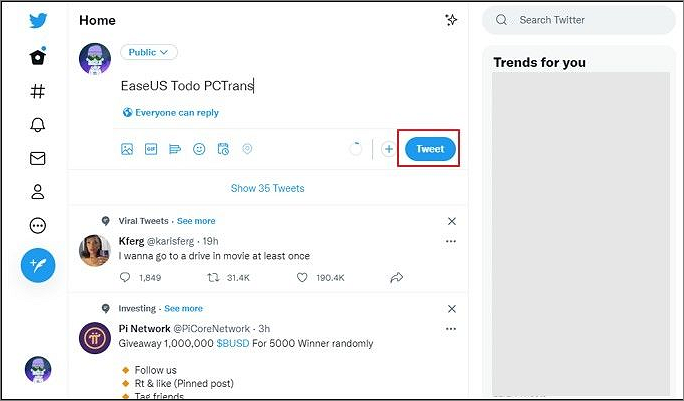
Retweeten vom neuen Konto
Schritt 1: Diese einfache Methode fordert Benutzer auf, sich mit ihrem neuen Twitter-Konto anzumelden. Finden Sie das alte Twitter, indem Sie den Benutzernamen in der Leiste „Twitter durchsuchen“ durchsuchen.
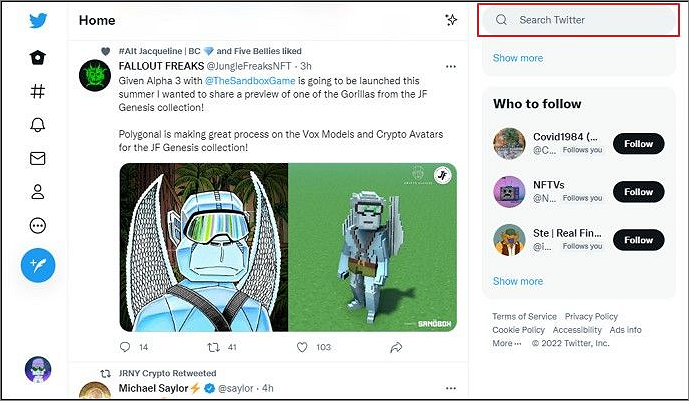
Schritt 2: Wenn Sie auf das ältere Twitter-Konto zugreifen, scrollen Sie nach unten zum ersten Tweet. Klicken Sie auf die Schaltfläche „Retweet“, um den Tweet aus dem neuen Twitter-Konto hinzuzufügen.
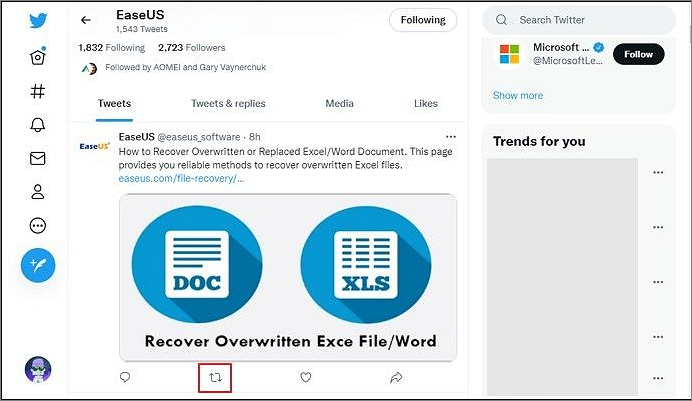
Schritt 3: Sie können entweder „Retweet“ aus den Optionen auswählen oder „Tweet zitieren“ verwenden, um bei Bedarf zusätzliche Inhalte mit dem Tweet hinzuzufügen.
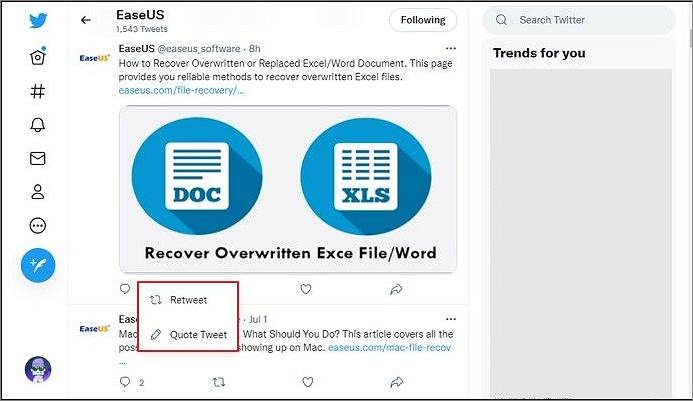
Teil 5: Tweet an eine andere Person übertragen
Dies ist möglicherweise die einfachste Methode, um Twitter an eine andere Person zu übertragen. Anstatt Benutzernamen oder Tweets zu verschieben, können Sie das Passwort Ihres Twitter-Kontos ändern und es einfach mit dem anderen Benutzer teilen. Wenn Sie jedoch wissen möchten, wie Sie das Passwort ändern können, führen Sie die folgenden Schritte aus:
Schritt 1: Öffnen Sie Ihr Twitter-Konto auf Ihrem Computer und klicken Sie auf die Schaltfläche „Mehr“, um „Einstellungen und Datenschutz“ aus den verfügbaren Optionen auszuwählen.
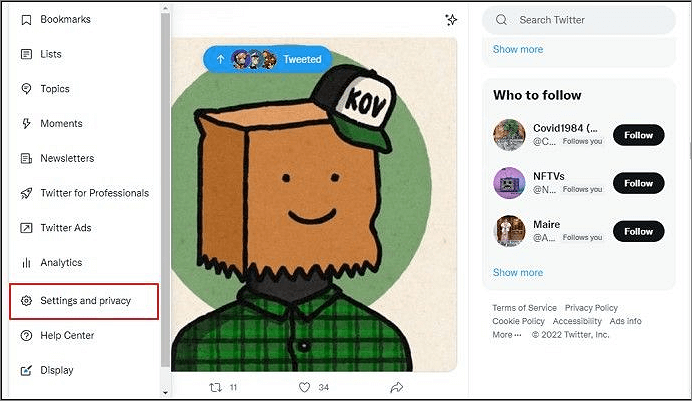
Schritt 2: Suchen Sie im nächsten Fenster die Option „Passwort ändern“ im Bereich „Ihr Konto“.
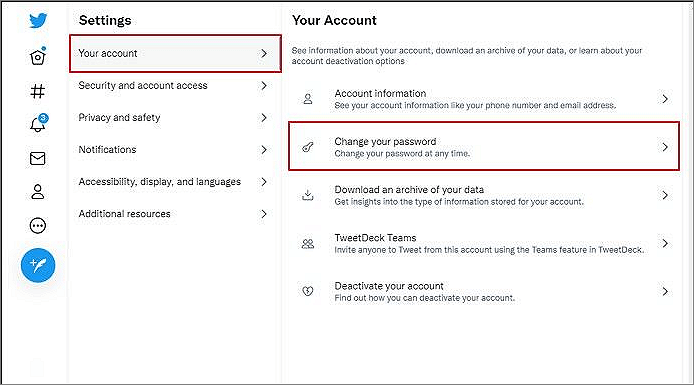
Schritt 3: Fügen Sie das aktuelle Passwort hinzu und geben Sie die neuen Anmeldeinformationen für Ihr Twitter-Konto ein. Klicken Sie auf „Speichern“, um das Passwort erfolgreich zu ändern. Wenn Sie fertig sind, teilen Sie sie mit dem anderen Benutzer.
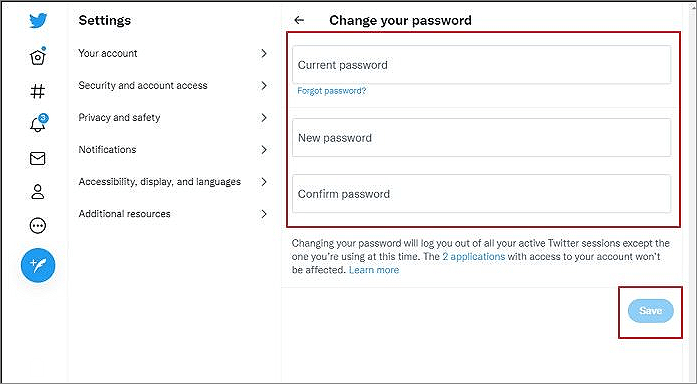
Teil 6: Mehrere Twitter-Konten verwalten
Möchten Sie mehr als ein Twitter-Konto auf Ihrem Computer verwalten? Dies ist relativ einfacher, als Twitter von einem Konto auf ein anderes zu übertragen. Wenn Sie herausfinden möchten, wie Sie mehrere Twitter-Konten verwalten können, gehen Sie die folgenden Schritte durch:
Schritt 1: Öffnen Sie Ihr Twitter-Konto auf dem Computer. Tippen Sie auf das Symbol mit den drei Punkten auf dem Profilsymbol unten links auf dem Bildschirm. Wählen Sie im Menü die Option „Vorhandenes Konto hinzufügen“.
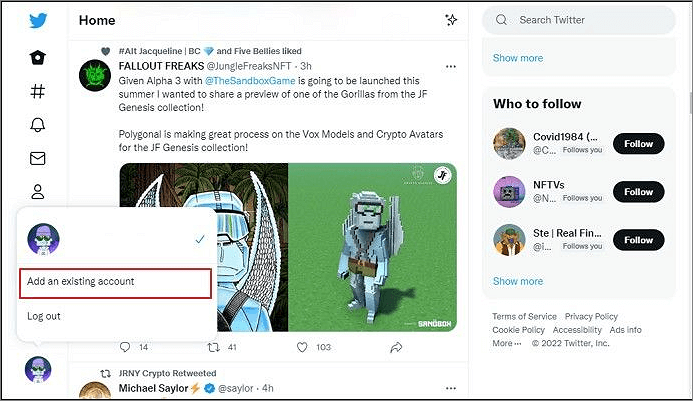
Schritt 2: Geben Sie die entsprechenden Anmeldeinformationen im Menü ein und melden Sie sich erfolgreich mit Ihrem neuen Konto an. Um auf Twitter von einem Konto zu einem anderen zu wechseln, klicken Sie einfach auf die Registerkarte „Profil“ im unteren linken Bereich des Bildschirms und wählen Sie das andere hinzugefügte Konto aus.
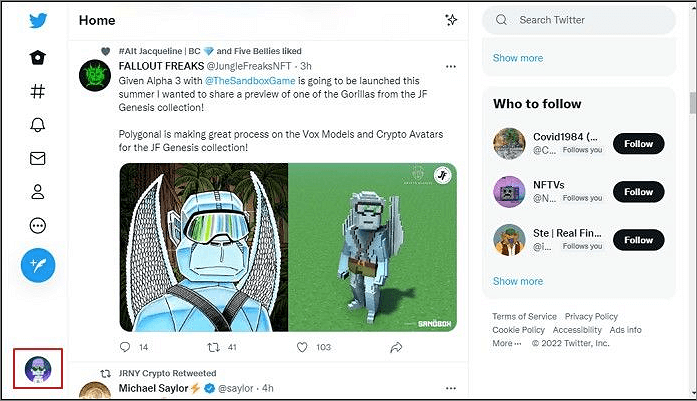
Bonus-Tipp: Verschieben Sie die Twitter Desktop-App zwischen PCs
Einige Benutzer laden die Twitter-App über ihre PCs herunter; Wenn Sie jedoch die installierten Desktop-Anwendungen verschieben möchten, können Sie Tools wie EaseUS Todo PCTrans verwenden, um Inhalte und Einstellungen effizient von einem Computer auf einen anderen zu übertragen. Obwohl dieses Tool einfach zu bedienen ist, bietet es ein System, mit dem Benutzer Inhalte verschieben können, ohne große Schritte zu durchlaufen.
Warum sollten Sie EaseUS Todo PCTrans in Betracht ziehen?
- Das Tool ist extrem einfach zu bedienen und verfügt über ein sicheres und schnelles System, das ihnen hilft, Anwendungen, Dateien und Einstellungen von einem PC auf einen anderen zu übertragen.
- Es gibt dabei keinen Datenverlust, EaseUS Todo PCTrans überträgt die gesamten Daten auf einmal.
- Sie müssen Programme auf Ihrem neuen Computer nicht neu installieren.
- Es bietet seinen Benutzern jederzeit technischen Support.
Schritte zur Verwendung von EaseUS Todo PCTrans
Wenn Sie herausfinden möchten, wie Sie Ihre Twitter-Anwendung von einem Computer auf einen anderen übertragen können, gehen Sie die folgenden detaillierten Schritte durch:
Schritt 1. Einrichten des alten PCs
- Installieren und starten Sie zunächst EaseUS Todo PCTrans und wählen Sie Datenübertragung im linken Bereich der Hauptschnittstelle.

- Wählen Sie „Direkt übertragen“ und klicken Sie auf „Nächster Schritt“, um fortzufahren.

Schritt 2. Den neuen PC einrichten
- Laden Sie EaseUS Todo PCTrans herunter und starten Sie es auf dem neuen Computer. Wählen Sie „Das ist der neue PC“ und klicken Sie auf „Weiter“.

- Wählen Sie „Direkt übertragen“ und klicken Sie auf „ Nächster Schritt“, um fortzufahren.
- Wählen Sie „ Netzwerk“ und klicken Sie auf „ Nächster Schritt“, um fortzufahren. Dadurch wird der alte PC automatisch gescannt. (Stellen Sie sicher, dass die beiden PCs mit demselben LAN verbunden sind).

- Wählen Sie den Ziel-PC und klicken Sie auf Verbinden. Dann wird es einige Zeit dauern, bis die Daten auf dem alten PC gescannt und analysiert werden.

Schritt 3. Zu übertragende Anwendungen auswählen
- Wählen Sie auf dem neuen PC die Anwendungen aus, die Sie übertragen möchten. Klicken Sie dann zum Starten auf „Übertragen“.

Fazit
Suchen Sie eine Methode, die erklärt, wie Sie Twitter von einem Konto auf ein anderes übertragen können? Dieser Artikel enthält mehrere Techniken, die eingesetzt werden können, um dieser Anforderung gerecht zu werden. Darüber hinaus werden Benutzer auch darauf aufmerksam gemacht, wie sie mehrere Konten auf einem einzigen Computer verwalten können. Wenn Sie sich darauf freuen, die Twitter-Anwendung von einem Computer auf einen anderen zu übertragen, haben wir mit EaseUS Todo PCTrans eine klare Abhilfe geschaffen.
Über den Autor/die Autorin
Aktuliasiert von Mako
Nach dem Studium der Germanistik ist Mako seit 2013 Teil des EaseUS-Teams und hat sich in den letzten 11 Jahren intensiv mit Software-Themen beschäftigt. Der Schwerpunkt liegt auf Datenrettung, Datenmanagement, Datenträger-Verwaltung und Multimedia-Software.
Erstellt von Maria
Maria ist begeistert über fast allen IT-Themen. Ihr Fokus liegt auf der Datenrettung, der Festplattenverwaltung, Backup & Wiederherstellen und den Multimedien. Diese Artikel umfassen die professionellen Testberichte und Lösungen.
Rezensionen & Preise
-
EaseUS Todo PCTrans Free ist eine nützliche und zuverlässige Softwarelösung, die für die Migration von Computerdaten entwickelt wurde, sei es von einem Gerät auf ein anderes oder von einer älteren Version Ihres Betriebssystems auf eine neuere.
Mehr lesen -
EaseUS Todo PCTrans stammt von den Entwicklern bei EaseUS, die hervorragende Tools zur Verwaltung Ihrer Backups und zur Wiederherstellung Ihrer defekten Festplatten entwickeln. Auch wenn es sich nicht um ein offizielles Tool handelt, genießt EaseUS einen sehr guten Ruf für seine Software und seinen Code.
Mehr lesen
-
Es bietet Ihnen die Möglichkeit, Ihr gesamtes Benutzerkonto von Ihrem alten Computer zu übertragen, sodass alles schnell migriert wird. Sie behalten weiterhin Ihre Windows-Installation (und die entsprechenden Treiber für Ihren neuen PC), erhalten aber auch alle Ihre Apps, Einstellungen, Präferenzen, Bilder, Dokumente und andere wichtige Daten.
Mehr lesen
Verwandte Artikel
-
So übertragen Sie Dateien vom PC auf den Laptop auf 9 Arten
![author icon]() Maria/2025/09/03
Maria/2025/09/03
-
So können Sie Hi-Fi RUSH-Daten von Game Pass auf Steam übertragen
![author icon]() Mako/2025/09/03
Mako/2025/09/03
-
Wie man 50 GB Datei kostenlos versendet [Schritt-für-Schritt-Anleitung]
![author icon]() Maria/2025/09/03
Maria/2025/09/03
-
So extrahieren Sie Dateien von einem kaputten Laptop [Vollständige Anleitung]
![author icon]() Maria/2025/09/03
Maria/2025/09/03